php를 설치하기 전에 MySQL먼저 설치해주도록 하자
설치를 시작하기에 앞서 다운받아야할 의존성 패키지들을 먼저 다운받자
apt-get install cmake
apt-get install libncurses5-dev
sudo apt-get install libssl-dev
sudo apt-gt install libboost-all-dev
apt-get install libncurses5-dev libncursesw5-dev
이전의 과정들과 비슷하게 소스코드를 직접 다운받아야한다
https://dev.mysql.com/downloads/mysql/
MySQL :: Download MySQL Community Server
Select Operating System: Select Operating System… Microsoft Windows Ubuntu Linux Debian Linux SUSE Linux Enterprise Server Red Hat Enterprise Linux / Oracle Linux Fedora Linux - Generic Oracle Solaris macOS FreeBSD Source Code Select OS Version: All Wind
dev.mysql.com
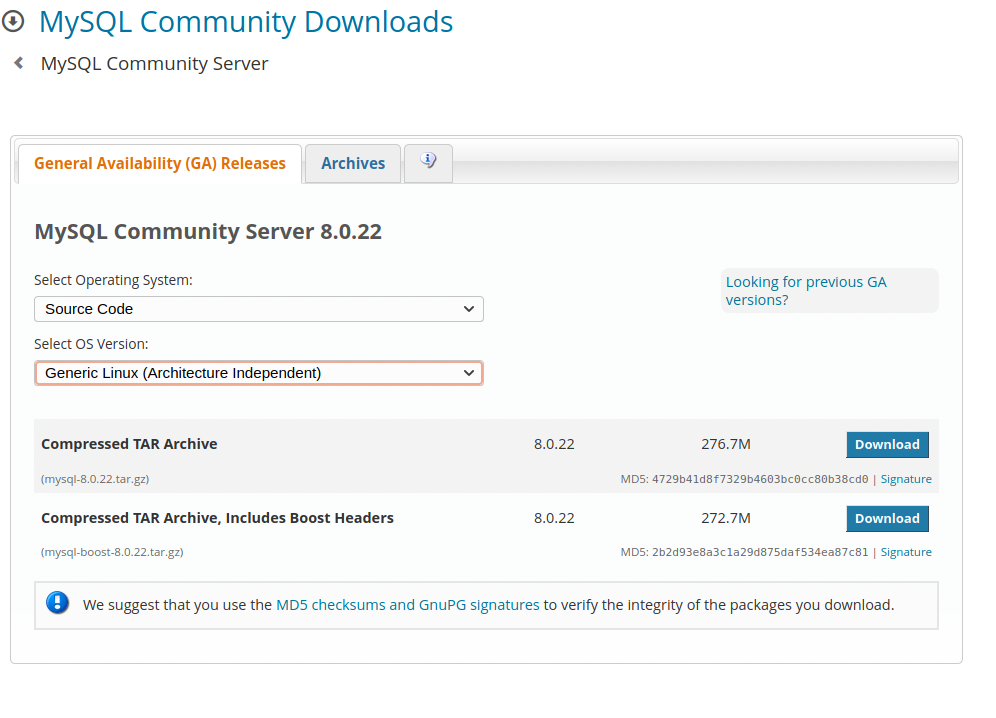
첫번째 파일을 다운받도록 하자. 마찬가지로 /usr/local로 옮겨주고 압축을 풀어주자!

mysql-8.0.22로 진입해 아래와 같이 cmake해준다
cmake \
-DCMAKE_INSTALL_PREFIX=/usr/local/mysql \
-DMYSQL_DATADIR=/usr/local/mysql/data \
-DMYSQL_UNIX_ADDR=/usr/local/mysql/mysql.sock \
-DMYSQL_TCP_PORT=3306 \
-DDEFAULT_CHARSET=utf8 \
-DDEFAULT_COLLATION=utf8_general_ci \
-DSYSCONFDIR=/etc \
-DWITH_EXTRA_CHARSETS=all \
-DWITH_INNOBASE_STORAGE_ENGINE=1 \
-DWITH_ARCHIVE_STORAGE_ENGINE=1 \
-DWITH_BLACKHOLE_STORAGE_ENGINE=1 \
-DDOWNLOAD_BOOST=1 \
-DWITH_BOOST=/usr/local/mysql/boost
그런데 오류발생 ㅜㅜ

찾아보니 mysql8.0.x부터는 build를 위해 별도의 디렉토리를 생성할 것을 권고한다고 한다.
그리하여 아래의 명령어들을 먼저 실행하자!
cd mysql-8.0.22
rm -f CMakeCache.txt
mkdir nahyunSQL
cd nahyunSQL
후 다시 cmake를 실행하는데 디렉토리가 하나 추가되었으니 이전의 디렉토리를 포함(??)해야한다.
cmake \
..\
-DCMAKE_INSTALL_PREFIX=/usr/local/mysql \
-DMYSQL_DATADIR=/usr/local/mysql/data \
-DMYSQL_UNIX_ADDR=/usr/local/mysql/mysql.sock \
-DMYSQL_TCP_PORT=3306 \
-DDEFAULT_CHARSET=utf8 \
-DDEFAULT_COLLATION=utf8_general_ci \
-DSYSCONFDIR=/etc \
-DWITH_EXTRA_CHARSETS=all \
-DWITH_INNOBASE_STORAGE_ENGINE=1 \
-DWITH_ARCHIVE_STORAGE_ENGINE=1 \
-DWITH_BLACKHOLE_STORAGE_ENGINE=1 \
-DDOWNLOAD_BOOST=1 \
-DWITH_BOOST=/usr/local/mysql/boost
정상적으로 끝나면 메시지가 뜬다!

이렇게 뜨면 make && make install 하자!!!!!!!!
--> 정말 오래걸린다.......
공식문서에 따르면 데이터 디렉토리 초기화를 진행해야한다고 한다.

그룹을 만들어주고 사용자를 추가해준다.

파일 디렉토리를 생성해준다.(현재 디렉토리를 잘 체크하자!)
다음은 권한설정을 해주자


$ chown -R mysql:mysql /usr/local/mysql
$ chown mysql:mysql mysql-files
$ chmod 750 mysql-files
다음은 기본 데이터베이스를 생성해준다!

$ bin/mysqld --initialize --user=mysql \
--basedir=/usr/local/mysql \
--datadir=/usr/local/mysql/data이를 성공적으로 마치면 아래와 같이 임시 비밀번호가 나온다. 이를 기억해둬야한다.

mysql서버를 실행시키는 명령어는 다음과 같다.
$ bin/mysqld_safe --user=mysql &그리고 ps -ef | grep mysqld 명령어로 현재 실행중인지 파악할 수 있다!>

서버로 연결을 해주자
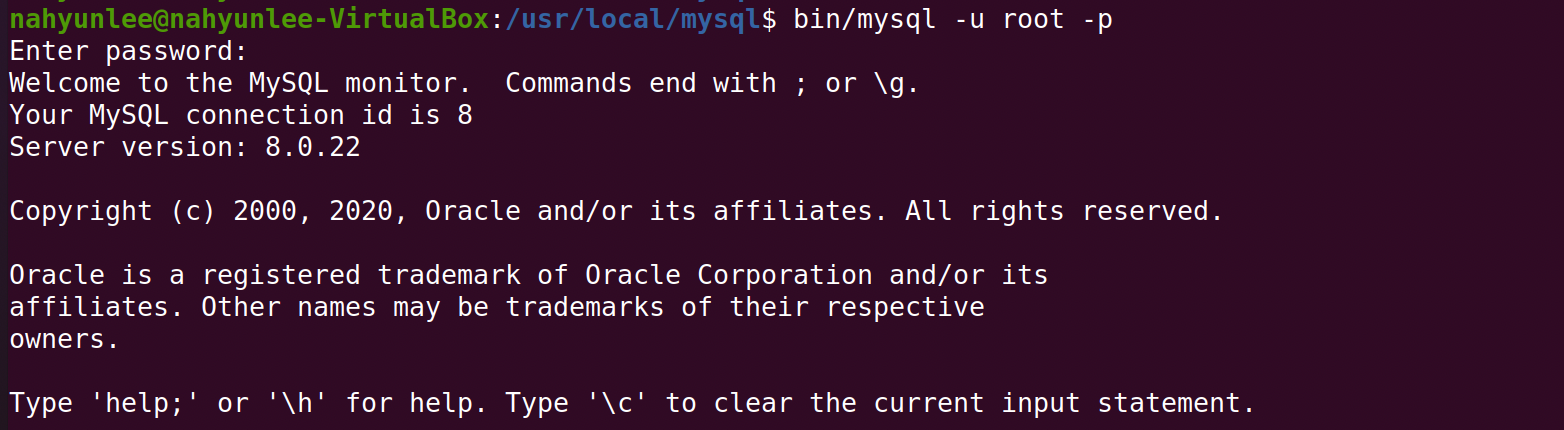
bin/mysql -u root -p 명령어를 입력하면 비밀번호를 입력하라고 하는데, 아까 기억해뒀던 초기 비밀번호를 입력해주면 된다!
첫 구문은 비밀번호를 재설정해줘야 하기 때문에 아래의 쿼리를 입력해야한다
ALTER USER 'root'@'localhost' IDENTIFIED BY '여기에 비밀번호';
MySQL서비스 등록하여 서버가 실행되면 자동으로 실행되게 만들어보자
$ sudo cp /usr/local/mysql/support-files/mysql.server /etc/init.d/mysqld$ sudo vi /etc/init.d/mysqld
원래 basedir과 datadir은 비어있지만 위와 같이 채워 넣는다.
update-rc.d mysqld defaults서비스 등록!
$ service mysql start
$ service mysql stop
앞으로 이 명령어들로 시작, 중지시킬 수 있다!
'Computer Engineering > Server' 카테고리의 다른 글
| AWS EC2, RDS를 활용한 웹 서버 구축하기(1)- VPC, 보안그룹 생성 (0) | 2021.01.05 |
|---|---|
| 리눅스 서버 구축하기 (5)- 외부에서 VirtualBox접근하기 (0) | 2021.01.01 |
| 리눅스 서버 구축하기(4)-PHP 설치하기 (0) | 2020.12.29 |
| 리눅스 서버 구축하기(2)-Apache 설치하기 (0) | 2020.12.29 |
| 리눅스 서버 구축하기(1)- 가상환경 구축하기 (0) | 2020.12.29 |